Цю статтю призначена для власників і адміністраторів веб-сторінок. У цій статті наведено огляд веб-частин Microsoft SharePoint і сторінок веб-частин, а також описано, як настроїти сторінку, додавши, змінюючи або видаляючи веб-частини.
Примітка.: Ця стаття стосується SharePoint Server 2007 і Windows SharePoint Services 3,0. Якщо ви використовуєте SharePoint в Microsoft 365, перегляньте статтю використання веб-частин на сучасних сторінках.
У цій статті
Загальні відомості про веб-частини та сторінки веб-частин
Веб-частина – це модульна одиниця інформації, основний стандартний блок сторінки веб-частини. Можна додати веб-частини до зон веб-частин на сторінці веб-частини, а потім настроїти окремі веб-частини, щоб створити унікальну сторінку для користувачів сайту.
У наведеному нижче прикладі використовується веб-частина зображення, щоб описати базові функції веб-частин.
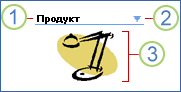
1. Заголовок веб-частини відображається в рядку заголовка веб-частини.
2. Меню веб-частини містить функції, які дають змогу згорнути або закрити веб-частину, редагувати її чи отримати довідку з певної веб-частини. Коли сторінка перебуває в режимі редагування, це меню можна також використовувати, щоб видалити веб-частину або з’єднати її з іншими веб-частинами, залежно від типу веб-частини, яка використовується.
3. Вміст веб-частини указуєте ви відповідно до її типу. У цьому прикладі веб-частина – це веб-частина зображення, у якій відображається зображення.
Сторінка веб-частини – це спеціальний тип веб-сторінки, на якій можна використовувати веб-частини, щоб об’єднувати дані, наприклад списки й діаграми, з веб-вмістом, таким як текст і зображення, на динамічному інформаційному порталі, побудованому для загального завдання або певної теми.
Приклад сторінки веб-частин – домашня сторінка сайту. Коли створюється новий сайт або сайт робочої області, створюється сторінка веб-частини. Щоб створити сторінку веб-частини, також можна вибрати один із доступних шаблонів сайтів або використати програму для веб-дизайну, сумісну зі службами Microsoft Windows SharePoint Services, зокрема Microsoft Office SharePoint Designer 2007.
Сторінку веб-частини можна використовувати, щоб упорядковано надавати різноманітну структуровану або неструктуровану інформацію корисним і зручним способом. Сторінки веб-частин часто містять кілька з’єднаних веб-частин, які дають змогу динамічно відображати дані та вміст, щоб отримати потрібні результати.
Наприклад, можна створити сторінку веб-частини "Клієнтські замовлення", яка часто використовуватиметься, щоб відображати важливі дані. Скажімо, надходить виклик від клієнта, який має запитання щодо замовлення та не пам’ятає ідентифікатор замовлення, але пам’ятає дату, коли зробив його. Сторінка веб-частини дає змогу:
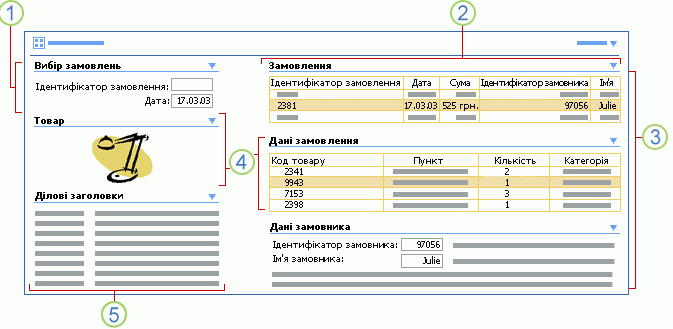
1. Шукати замовлення за ідентифікатором або, у цьому випадку, датою.
2. Відображати всі замовлення за датою.
3. Вибирати потрібне замовлення за ім’ям клієнта й шукати відомості про замовлення та про цього клієнта.
4. Вибирати елемент замовлення (у цьому випадку – лампу) і відображати зображення продукту, щоб відповісти на запитання клієнта.
5. Сканувати останні ділові новини, що стосуються цього замовлення клієнта.
Властивості веб-частини
У кожної веб-частини є набір спільних властивостей (що також називаються базовими властивостями класу), упорядкованих у розділи в області знарядь, від яких залежить зовнішній вигляд (наприклад, заголовок, висота й ширина), макет (наприклад, порядок веб-частин у зоні та напрямок вмісту) і додаткові параметри (наприклад, піктограма й опис зображення) цієї веб-частини.
У багатьох веб-частин також є унікальні настроювані властивості. Вони зазвичай відображаються над або під спільними властивостями веб-частин в області знарядь. Наприклад, веб-частина зображення має додаткові настроювані властивості, зокрема посилання на зображення, вирівнювання по горизонталі та вертикалі, а також колір тла.
Примітка.: Залежно від того, як створено веб-частину, настроювана властивість веб-частини може за замовчуванням відображатися в розділі "Різне" під спільними властивостями в області знарядь.
Подання веб-частин
Веб-частини можна настроювати в одному з двох подань:
-
<c0>Спільне подання</c0>. Можна додати веб-частину до сторінки веб-частини, а потім редагувати цю сторінку в спільному поданні. Спільні веб-частини доступні для всіх користувачів сторінки веб-частини, у яких є відповідні дозволи.
-
<c0>Особисте подання</c0>. Можна додати спільну веб-частину до свого особистого подання, а потім редагувати своє подання веб-частини. Зміни, внесені до веб-частини в особистому поданні, доступні лише для вас. Інші користувачі, які не вносили змін в особистому поданні, і надалі бачитимуть спільне подання цієї веб-частини.
Подання веб-частини, з яким ви працюєте, може бути важливим, тому що:
-
У вас може бути дозвіл редагувати лише деякі веб-частини тільки на певних сторінках веб-частин.
-
У вас може бути можливість з’єднуватися лише з деякими веб-частинами на певній сторінці веб-частини.
Веб-частини та зв’язки веб-частин
Додаткова функція веб-частин – це можливість легко підключити їх, передаючи дані між ними та синхронізуючи свою поведінку. Підключаємо веб-частини, можна керувати даними за допомогою динамічних і цікавих способів. У багатьох продуктах і технологіях завдання підключення наборів даних із різних джерел даних не просте і часто вимагає навичок програмування. Але з веб-частинами, щоб зв'язки даних було просто, як і в меню команд. Підключаємо веб-частини, ви можете, наприклад, представити дані з двох веб-частин в альтернативних поданнях, виконувати пов'язані обчислення між двома веб-частинами та фільтрувати веб-частину за допомогою значень з іншої веб-частини – всіх на одній сторінці веб-частин.
Зони веб-частин та їхні властивості
Зони веб-частин – це контейнери веб-частин, які використовуються, щоб групувати й упорядковувати веб-частини на сторінці веб-частини. Зони веб-частин також мають набори властивостей із подвійним призначенням. Одну підмножину властивостей можна використовувати, щоб упорядковувати макет і формат веб-частин на сторінці веб-частини. Іншу – щоб забезпечувати додатковий рівень захисту від змін веб-частин у зоні ("блокувати" їх).
Усі властивості зон веб-частин мають настройки або поведінку за замовчуванням. Коли веб-частини додаються до сторінки веб-частини, деякі з цих значень властивостей установлюються автоматично. Ці значення властивостей не варто редагувати в браузері, але їх можна редагувати в програмі для веб-дизайну, сумісній зі службами Windows SharePoint Services, наприклад Office SharePoint Designer 2007.
Щоб отримати докладні відомості про властивості зони веб-частин, ознайомтеся з Windows SharePoint Services 3.0 SDK, який можна знайти на сайті SharePoint для загальних розробок .
Типи веб-частин
У службах Windows SharePoint Services є кілька веб-частин, які можна одразу використовувати на своєму сайті. Можна скористатися такими вбудованими веб-частинами, настроїти їх відповідно до своїх потреб або створити й завантажити нові веб-частини, щоб використовувати їх на сайті.
Веб-частини за замовчуванням
Наведені нижче веб-частини включено за замовчуванням на кожному сайті, їх можна настроювати відповідно до потреб своєї робочої групи. Багато з цих веб-частин також можна підключати одну до одної, щоб створювати різноманітні унікальні рішення:
-
<c0><c1>Веб-частина редактора вмісту</c1></c0>. Веб-частину редактора вмісту можна використовувати, щоб додавати форматований текст, таблиці, гіперпосилання та зображення до сторінки веб-частини.
-
<c0><c1>Веб-частина форм</c1></c0>. Веб-частину форм можна використовувати, щоб підключитися до стовпця даних іншої веб-частини та відфільтрувати його. Обидві веб-частини мають запускатися на одному сервері.
-
<c0><c1>Веб-частина зображення</c1></c0>. Веб-частину зображення можна використовувати, щоб додавати зображення або графіку до сторінки веб-частин. Щоб легше узгоджувати зображення з іншими веб-частинами на сторінці, можна керувати вирівнюванням по вертикалі та горизонталі, а також кольором тла зображення у веб-частині зображення, змінюючи його настроювані властивості в спільному поданні.
-
List View Web Part Веб-частину подання списку можна використовувати для відображення та редагування даних списку або бібліотеки на сайті, а також для підключення до інших веб-частин, включно з іншими веб-частинами подання списку. Списки – це відомості, що часто відображаються в табличному форматі та які можна спільно використовувати разом з іншими учасниками групи. Подання списку відображають ці відомості різними способами, залежно від мети, наприклад для фільтрування, сортування або вибору певних стовпців.
Примітка.: Веб-частини з назвою "подання списку" не існує. Коли на сайті створюється список, автоматично створюється веб-частина подання списку з назвою, що відповідає назві списку. Наприклад, якщо створюється список із назвою "Човни", у колекції "Ім’я сайту" буде доступна веб-частина подання списку з назвою "Човни". У цій веб-частині автоматично відображаються дані зі створеного списку.
-
<c0><c1>Веб-частина перегляду сторінок</c1></c0>. Веб-частину перегляду сторінок можна використовувати, щоб відображати веб-сторінку, файл або папку на сторінці веб-частини. Щоб створити зв’язок із вмістом, потрібно ввести гіперпосилання, шлях до файлу або ім’я папки.
-
Веб-частина користувачів сайту . Веб-частину користувачів сайту можна використовувати, щоб відображати список користувачів і груп, у яких є дозвіл використовувати сайт. Веб-частина користувачів сайту автоматично відображається на домашній сторінці сайту робочої області для документів. Веб-частину користувачів сайту також можна додати до будь-якої сторінки веб-частини.
Примітка.: На сайтах під керуванням служб Microsoft Windows SharePoint Services 2.0 і попередніх версій веб-частина користувачів сайту називалася веб-частиною членів.
-
<c0>Веб-частина XML</c0>. Веб-частину XML можна використовувати, щоб відображати розширювану мову розмітки (XML) і застосовувати перетворення розширюваної мови таблиць стилів (XSLT) до вмісту XML, перш ніж відображати його. Наприклад, у вас може бути файл XML зі списком човнів, цін і посилань на зображення човнів. Можна скористатися XSLT, щоб перетворити дані та відобразити список човнів із цінами, де назва човна виступає гіперпосиланням на зображення, що відкривається в окремому вікні.
Попередньо настроєні веб-частини подання списку
Наведені нижче веб-частини вбудовано в шаблон сайту групи служб Windows SharePoint Services і автоматично налаштовані та готові до використання на сторінці веб-частин під час створення нового сайту групи. Різні комбінації цих веб-частин включаються під час створення сайту групи або сайту робочої області, залежно від того, який шаблон сайту вибрано.
Примітка.: Ці веб-частини походять зі веб-частини подання списку та використовують налаштовані шаблони веб-частин для створення унікального макета та оформлення. Щоб додати дані до цих списків, на панелі швидкого запуску виберіть пункт Переглянути весь вміст сайту, а потім виберіть пункт списки. На сторінці "увесь вміст сайту" клацніть ім'я списку, для якого потрібно додати дані.
-
<c0>Оголошення</c0>. Використовуйте веб-частину оголошень, щоб публікувати новини, стани та інші невеликі інформаційні матеріали, якими потрібно ділитися з учасниками команди.
-
<c0>Календар</c0>. Використовуйте веб-частину календаря, щоб відображати майбутні події або плани команди.
-
<c0>Посилання</c0>. Використовуйте веб-частину посилань, щоб публікувати гіперпосилання на веб-сторінки, цікаві для вашої команди.
-
<c0>Спільні документи</c0>. Використовуйте веб-частину спільних документів, щоб надавати користувачам сайту доступ до файлів із бібліотеки документів за замовчуванням.
-
<c0>Завдання</c0>. Використовуйте веб-частину завдань, щоб призначати завдання учасникам команди, зазначати термін і пріоритет, а також указувати стан і хід виконання.
-
<c0>Обговорення в групі</c0>. Використовуйте веб-частину обговорення в групі, щоб надати форум для розмов на теми, цікаві для команди.
Настроювані веб-частини
За допомогою середовища програмування, сумісного зі службами Windows SharePoint Services, наприклад Microsoft Visual Studio, розробники можуть використовувати повний набір функцій Microsoft ASP.NET для створення користувацьких веб-частин. Сторінка веб-частин – це файл ASP.NET (. aspx) і веб-частини, які походять із елементів керування веб-форм. Щоб підвищити рівень сторінок веб-частин, розробники можуть створювати власні веб-частини, які надають нові функції. Розробники можуть також додавати користувацькі властивості до веб-частин, додавати користувацькі будівельники в області знарядь для спеціалізованих інтерфейсів користувача та підключатися до інших веб-частин за допомогою підключень веб-частин. Щоб отримати докладні відомості про створення та розгортання веб-частин, ознайомтеся з Windows SharePoint Services 3.0 SDK, який можна знайти на сайті SharePoint для загальних розробок .
Можна також використовувати веб-частини, створені іншими особами або компаніями. Щоб додати веб-частину третьої особи до сторінки веб-частини або сайту, потрібно мати відповідні дозволи. Деякі веб-частини потрібно розгортати безпосередньо на сервер. Якщо додати веб-частину третьої особи до сторінки веб-частини або сайту не вдалося, зверніться по допомогу до адміністратора.
Способи використання веб-частин і сторінок веб-частин
Сторінки веб-частин дають змогу:
-
Об’єднувати дані з різних джерел.
-
Створювати звіти та зведення на основі важливих даних.
-
Аналізувати й агрегувати дані (наприклад, суми, підсумки або кількості).
-
Створювати зведення ключової інформації, з якою потрібно знайомитися на початку кожного дня.
-
Установлювати пріоритети й виділяти дані проектів або клієнтів, щоб приймати ефективні рішення.
-
Відображати актуальний робочий графік і відомості про наради, щоб швидко планувати свій день.
-
Швидко отримувати доступ до ділових новин, прогнозу погоди для своєї місцевості та улюблених веб-сайтів, щоб ефективніше переглядати веб-сторінки.
Способи створення й настроювання сторінки веб-частини
Сторінку веб-частини можна створити й настроїти кількома способами:
-
Нова форма сторінки веб-частин Найпростіший спосіб створити веб-частину – скористатися формою Нова сторінка веб-частин. У меню дії сайту

-
<c0>Програма для веб-дизайну</c0>. Використовуючи програму для веб-дизайну, сумісну зі службами Windows SharePoint Services, наприклад Microsoft Office SharePoint Designer 2007, можна вносити суттєві зміни до сторінки веб-частини, зокрема:
-
настроїти тему сторінки веб-частини, на якій за замовчуванням використовується тема сайту;
-
редагувати шаблон сторінки веб-частини або створити новий;
-
настроїти макет сторінки;
-
редагувати властивості зон;
-
додати код HTML або веб-елементи керування;
-
змінити порядок веб-частин у зоні;
-
додати веб-частини поза зоною або додати веб-частину до веб-сторінки, відмінної від сторінки веб-частини;
-
створити з’єднання між веб-частинами на різних сторінках веб-частин;
-
опублікувати сторінку веб-частини на веб-сайті під керуванням служб Windows SharePoint Services;
-
настроїти веб-частину форм і використовувати веб-частину подання даних.
-
Підтримка браузерів для сторінок веб-частин
Підтримку браузерів для сторінок веб-частин можна розділити на два рівні:
-
Підтримка рівня 1 – це найвищий рівень візуальної та функціональної підтримки. До браузерів, які надають підтримку рівня 1, входять найновіші версії Microsoft Internet Explorer для Microsoft Windows.
-
На рівні підтримки 2 деякі візуальні та функціональні можливості недоступні в певних браузерах, а роботу деяких інших функцій порушено й вони працюють не так, як у браузерах рівня 1. Проте більшість функцій доступна для користувачів. До браузерів, які надають підтримку рівня 2, входять Firefox 1.5 і новіших версій для Windows, а також Netscape Navigator 8.0 і новіших версій для Windows. Браузери рівня 2 не підтримуються для Центру адміністрування (Windows SharePoint Services 3.0).
Примітка.: У браузерах рівня 2 не підтримується створення зв’язків між веб-частинами.
У таблиці нижче показано рівні підтримки, які надають деякі з поширених браузерів.
|
Мінімальна версія браузера |
Операційна система |
Рівень 1 |
Рівень 2 |
|---|---|---|---|
|
Internet Explorer 6.x |
Windows |
Так |
Так |
|
64-розрядна версія Internet Explorer 6.x |
Windows |
Так |
Так |
|
Internet Explorer 7 |
Windows |
Так |
Так |
|
Firefox 1.5 |
Windows |
Ні |
Так |
|
Netscape 8.0 |
Windows |
Ні |
Так |
|
Firefox 1.5 |
Unix |
Ні |
Так |
|
Netscape 7.2 |
Unix |
Ні |
Так |
|
Mozilla 1.7.12 |
Unix |
Ні |
Так |
|
Safari 2.0.2 |
Macintosh |
Ні |
Так |
|
Firefox 1.5 |
Macintosh |
Ні |
Так |
|
Інші |
Інші |
Ні |
Ні |










